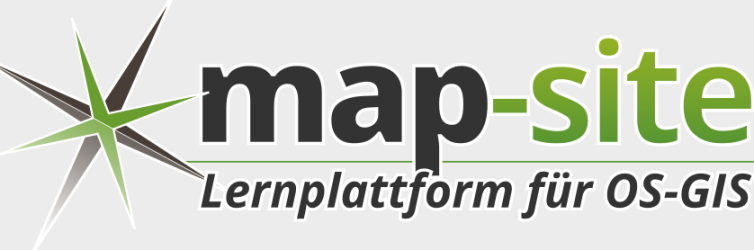Metainformationen zur Seite
NAS Import mit NorBit (ALKIS)
Für den NAS-Import wird neben QGIS eine funktionierende PostgreSQL-PostGIS-Umgebung, der norGIS ALKIS-Importer aus dem OSGeo4W-Paket sowie die QGIS Erweiterung norGIS ALKIS-Einbindung benötigt! Im Folgenden wird die Installation der erforderlichen Bestandteile sowie das Einrichten und Importieren einer NAS Schritt für Schritt dargestellt. Eine funktionierende QGIS Installation ist Voraussetzung.
1. PostgreSQL-PostGIS-Umgebung
- Postgres EnterpriseDB-Installer downloaden und starten. Für den Download ist leider eine (kostenlose) Registrierung notwendig. Wer eine fortgeschrittene Installation ohne Registrierung durchführen möchte, wird hier fündig: https://www.enterprisedb.com/downloads/postgres-postgresql-downloads
- PostGIS-Erweiterung mit Hilfe des StackBuilder installieren. Der StackBuilder wird nach Schritt 1 automatisch aufgerufen oder kann aus dem Windows Startmenü geöffnet werden
2. Neue Datenbank erzeugen mit PgAdmin
- PgAdmin4 öffnen und zum PostgreSQL-Server verbinden.
- Rechtsklick auf
Databasesim Browser-Baum, dannCreate → Database…auswählen. - Im erscheinenden Dialog einen Namen für die neue Datenbank eingeben und bestätigen.
- Neue Datenbank im Browser-Baum auswählen und öffnen.
- Rechtsklick auf
Extensionsim Schemas-Baum, dannCreate → Extension…auswählen. - Im erscheinenden Dialog „postgis“ als Name der Erweiterung eintragen und bestätigen.
3. ALKIS-Importer
- Das Installations-Paket OSGeo4W (OpenSource-GIS für Windows) downloaden und im fortgeschrittenen Modus installieren
- Der Installationsroutine folgen (die Voreinstellungen sind okay)
- Im Abschnitt
Pakete wählenden norGIS ALKIS Import zur Installation vormerken (siehe Screenshot). Der Rest kann bleiben wie er ist. - NorBit NAS-Importer starten
- Verbindung zur PostGIS-Datenbank aus dem ersten Schritt einrichten
- NAS-xml('s) zum Import auswählen und Import starten
4. NorGIS ALKIS für QGIS (https://www.norbit.de/75/)
- In QGIS die Erweiterung
norGIS ALKIS-Einbindunginstallieren - Unter
Datenbank → ALKIS → Einstellungendie PostGIS-Datenbankadresse aus Schritt 2 eintragen - Unter
Datenbank → Layer einbindenwerden die ALKIS-Daten in QGIS geladen und visualisiert
5. NAS-Datei in Datenbank importieren
Damit die Struktur der NAS-Datei, welche ein vereinfachtes Abbild der ursprünglichen Datenbank darstellt, ordentlich mit allen Abhängigkeiten importiert werden kann, benötigen wir der ALKIS-Importer aus Schritt 3:
- Zugangsdaten zur PostGIS-Datenbank in der Importer-Benutzeroberfläche eintragen.
- „Datenbestand (neu)anlegen“ aktivieren und Koordinatensystem festlegen.
- NAS-Daten durch „Datei hinzufügen…“ oder „Verzeichnis hinzufügen“ auswählen.
- „Starten“ auswählen für den Importstart.
- „Importfehler überspringen“ oder „COPY benutzen“ bei Bedarf aktivieren.
- Import wird protokolliert und Protokoll kann später eingesehen werden.